Instalacija novih fontova u Microsoft Word

- 4427
- 739
- Alan Lueilwitz
Microsoft Office Word ima fontove za svaki ukus. Da biste napravili tekst koji nije standard ili ispisuje prekrasan letak, koristite originalnu kaligrafiju ili grafički objekt. Ali izgrađene mogućnosti programa blijede u usporedbi s tisućama različitih stilova koji se mogu preuzeti na mreži. Ako vam nedostaje ono što je u uredu, saznajte kako postaviti font u riječ.

Gdje pronaći novi font
Postoje cijeli poslužitelji koji su objavili zbirke besplatne kaligrafije. Tamo možete odmah vidjeti kako izgledaju slova i brojevi. Pokupit ćete znakove za ispis za sve potrebe. Dostupna je čak i imitacija rukopisanog unosa.
Prije dodavanja fonta u Word, mora se naći na Internetu. Preuzmite datoteke samo iz pouzdanih izvora. Postoji nekoliko dokazanih mjesta. Na primjer, "fontspace" ili "xfont". Nakon učitavanja kaligrafija se može instalirati u riječ. Ako želite vidjeti cijeli asortiman, učinite sljedeće:
- Otvorite bilo koju tražilicu.
- Unesite zahtjev "Preuzmi font za riječ". Na prvim stranicama bit će najpopularnije usluge. Možete postaviti određene parametre: "Gotička slova", "Simboli figura", "Stari slavonski Ćiril" i slično. Uvijek postoji novi stil, bez upotrebe.
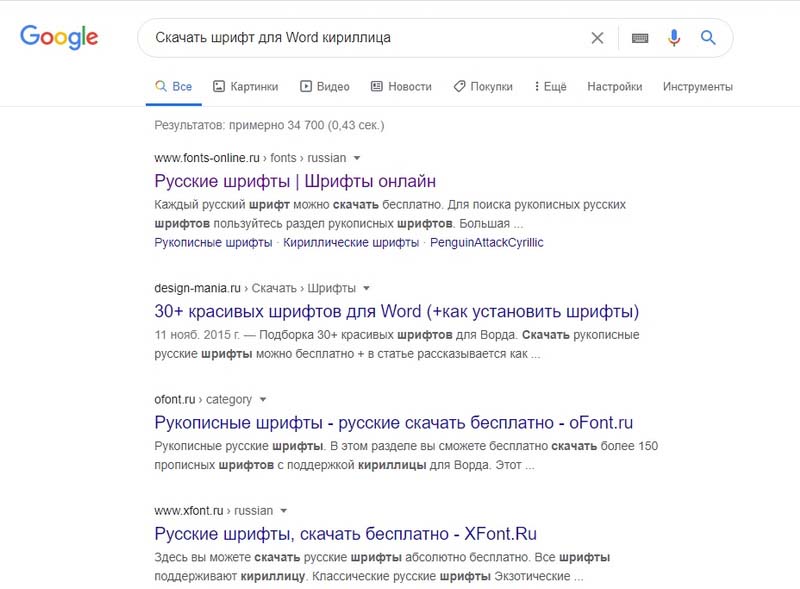
- Idite na svoju omiljenu stranicu.
- Ne prenosite izvršne datoteke s proširenjem .Exe - najvjerojatnije, ovo je virus ili drugi zlonamjerni program. Kaligrafija za riječ ima format .Ttf (font pravog tipa) ili .OTF, a zbirke stilova pohranjuju se u arhivima .ZIP ili .Rar.
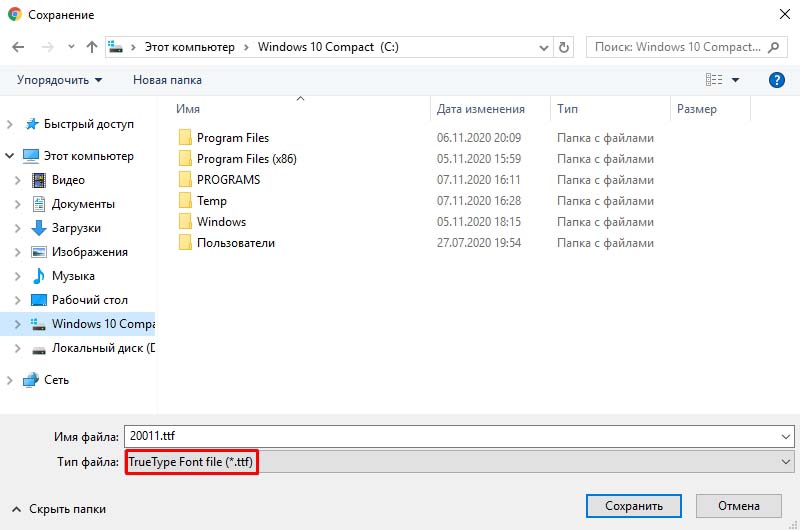
- Ako znate koji vam font treba, vozite ime u traci za pretraživanje zajedno s frazom "Preuzmi za Word". Tako ćete brže pronaći ono što želite.
Bolje je uzeti arhivu sa stilovima, a ne preuzeti jednu datoteku. Možete dodati nekoliko vrsta tiskanih oznaka i već u samom programu da biste vidjeli što vam odgovara.
Kako dodati font riječi
Kad ste pronašli kaligrafiju, možete shvatiti kako umetnuti font u riječ.
- Raspakirajte arhivu sa stilovima ako su ih preuzeli u komprimiranom obliku. Da biste to učinili, morate instalirati arhivu. Winzip ili Winrar su prikladni. Kliknite desni gumb miša za datoteku s kolekcijom i odaberite "Ekstrakt" na popisu Falling. Sada možete kopirati i premjestiti podatke pohranjene u arhivi. Da biste vidjeli kako izgledaju likovi, otvorite jednu od datoteka kaligrafije. A za to vam ne treba otvoriti riječ.
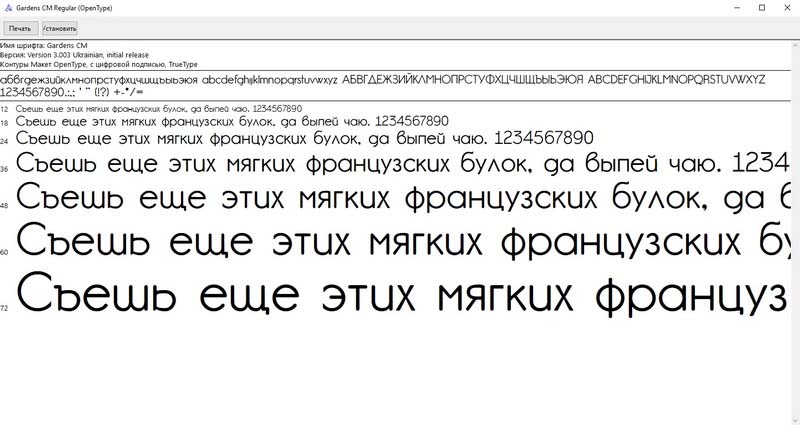
- Idite na početak - upravljačka ploča. U odjeljku "Dizajn i personalizacija" kliknite ikonu fontova. Otvara mapu sa stilovima simbola u riječi. Također ga možete unijeti s: \ Windows \ fontovi. Da biste bolje krenuli na upravljačkoj ploči, u izborniku "View" (smješten u gornjem desnom kutu) odaberite odgovarajuće postavke zaslona.
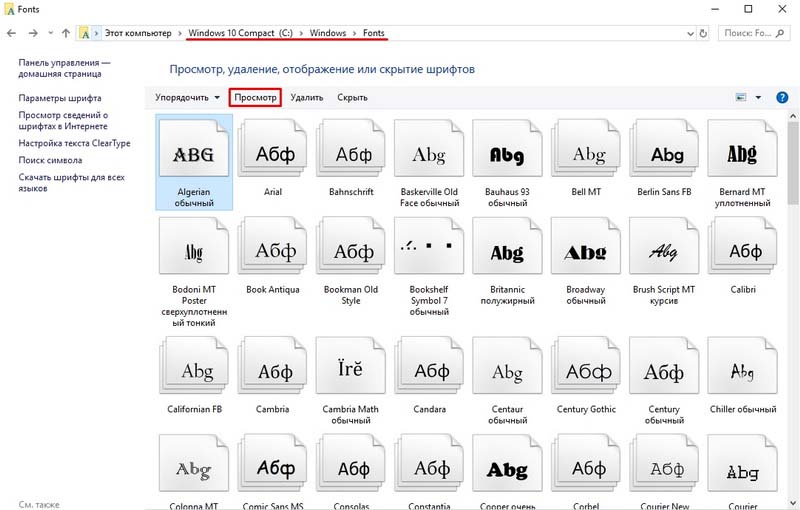
- Kopirajte preuzete datoteke s kaligrafijom u mapu fontova (ne sama arhiva, već podaci izvađeni iz nje). U uredu bi se trebala pojaviti nova vrsta simbola. Neki od njih već mogu biti u sustavu. U ovom će se slučaju pojaviti dijaloški okvir koji nudi zamjenu postojećih tiskanih znakova. Ne slažete se da nećete slučajno izbrisati "izvorne" urede ureda.
Ako ih nije moguće dodati na ovaj način, pokušajte drugu metodu.
- Otvorite mapu s učitanom kaligrafijom.
- Kliknite jednu od datoteka s desnim gumbom miša.
- Kliknite "Instalirajte".
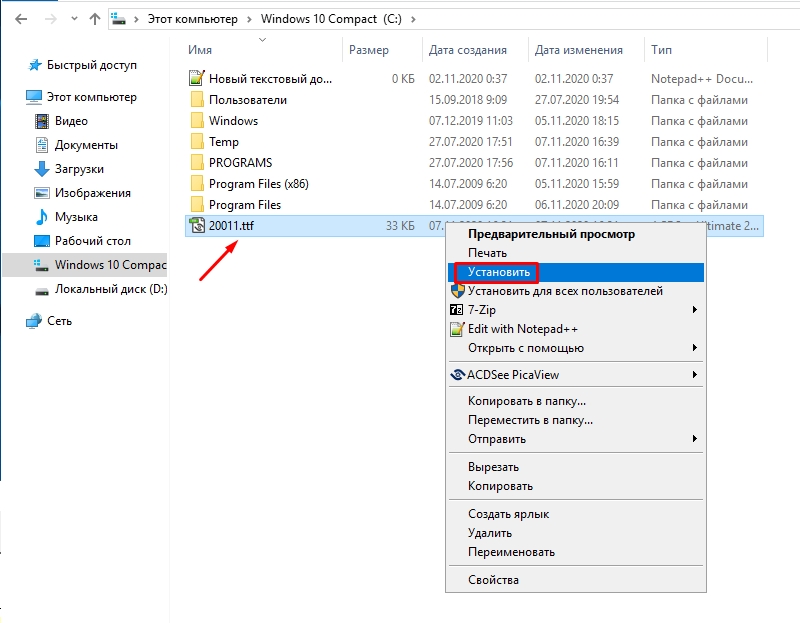
Nakon ovoga, stilovi će se definitivno prikazati u Wordu.
Kako dodati fontove u Word datoteku
Ako odlučite raditi s tekstom na računalu na kojem nema kaligrafije koju koristite, neće se prikazati. Ali možete dodati stil izravnom dokumentu.
- Pritisnite plavi gumb "Datoteka". U Office 2007, ovaj je izbor uzrokovan klikom na logotip u gornjem lijevom dijelu prozora.
- Odaberite "Parametri", odjeljak "Spremi".
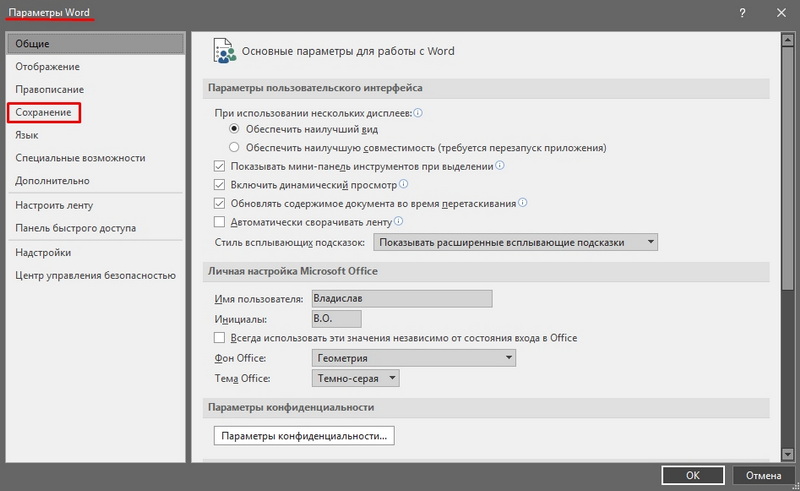
- Lice pored stavke "Uvedite fontove u datoteku".
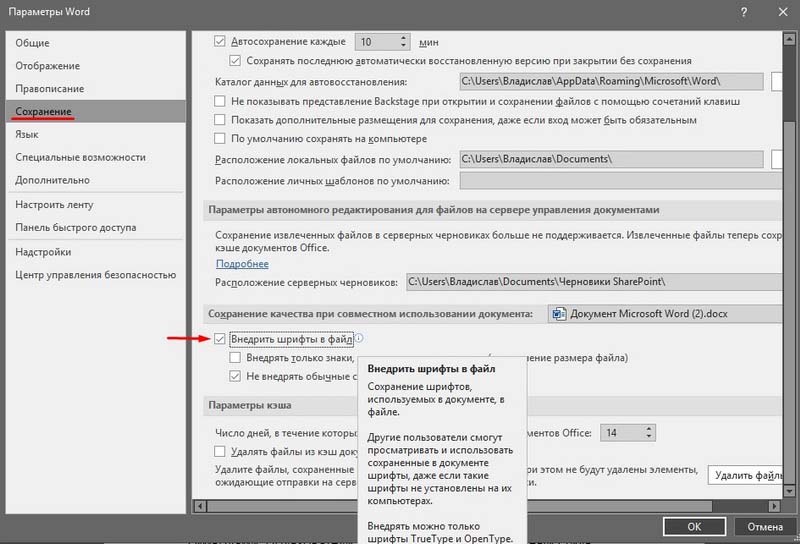
Bolje je aktivirati ovu opciju ako koristite ne samo stilove sustava. Uostalom, nećete imati priliku uspostaviti svoju kaligrafiju na tuđem računalu.
Kako saznati ime fonta
Svidio vam se izgled likova, ali ne znate ime ovog dizajna? I kako preuzeti fontove u Word ako ih ne možete pronaći? Nema potrebe hodati po mjestima, nadajući se da će se slučajno spotaknuti na željene simbole. Ime je lako saznati. Postoje posebni programi, pa čak i cijele web stranice za to.
- Koji font. Popularna i pouzdana usluga. Definira vrstu kaligrafije prema slici. Pronađeni stil može se odmah preuzeti i instalirati u Word. Resurs ima vlastiti forum. Ako pretraživanje baze podataka nije dalo ništa, možete tražiti savjet od drugih korisnika.
- Proširenje preglednika Google Chrome. Skenira HTML kod stranice i daje ime.
- Definira font, postavljajući pitanja o njegovom izgledu. Ako otprilike predstavljate ono što tražite, ali nemate određene informacije - ovaj je resurs prikladan.
- Bowfin printworks. Ovdje možete odabrati stil do najmanjih detalja. Pita o obliku svakog simbola.
- Zajednica ljudi koji su uključeni u kaligrafski dizajn ili je jednostavno razumiju. Morate stvoriti temu i umetnuti crtež sa simbolima. Korisnici foruma pomoći će vam da pronađete željeni stil.
- Što za mobilne uređaje. Slikajte riječ - aplikacija će odrediti koji je stil.
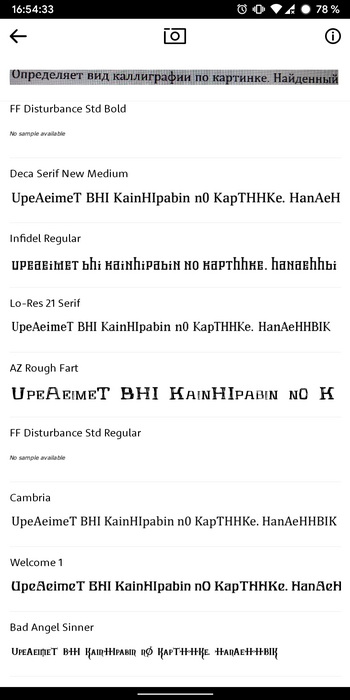
Ako ste na Internetu vidjeli zanimljivu kaligrafiju ili želite proširiti ured, shvatite kako instalirati novi font u Word. S natpisima koji nisu postojani, možete razrijediti dosadni tekst. Koriste se za letke, čestitke, razglednice, prezentacije. Ima ih tisuće - definitivno ćete pronaći prikladno.
- « Načini pretraživanja slike s iOS pametnih telefona i androida
- Funkcionalnost regeneratora HDD -a i upotreba programskih mogućnosti »

